title:EC服务器运行缓慢解决之道:性能优化全攻略metaDescription:面对EC服务器运行缓慢的问题,本文将指导你如何进行系统化诊断...
2025-04-18 7 怎么办
在日常使用电脑过程中,如果遇到耳机只录自己声音的情况,无疑会带来诸多不便。这通常是由于系统设置、驱动问题、硬件故障或软件冲突等原因造成的。本文旨在帮助您快速定位问题并给出详尽的解决方法。
1.麦克风权限设置问题
电脑系统中,麦克风的权限设置不当是最常见的原因之一。确保在电脑的隐私设置中,准许应用程序访问麦克风。
2.驱动程序需要更新或重装
驱动程序过时或损坏可能会导致声音输入出现问题。最直接的解决方法是检查并更新声卡驱动程序。
3.音频输入设备选择错误
在没有正确选择耳机上的麦克风作为默认输入设备时,也会造成只录自己的声音。需要在系统的声音设置中重新选择音频输入设备。
4.硬件故障
即使所有软件设置都正确无误,硬件故障也可能导致问题。耳机麦克风损坏或连接不稳定需检查。
5.软件冲突
某些应用程序可能会对麦克风的使用产生冲突,尤其是在有多个音频相关程序同时操作时。
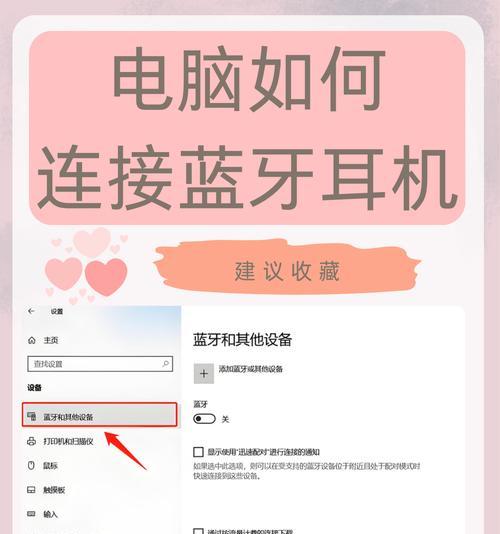
步骤1:检查麦克风权限设置
您需要进入操作系统的隐私设置。在Windows中,这通常可以通过“设置>隐私>麦克风”进入。在这里,确认已允许电脑使用麦克风。
对于Mac用户,可以在系统偏好设置中的“安全性与隐私>隐私>麦克风”中查看设置。
步骤2:更新或重装声卡驱动
访问声卡制造商的官方网站,下载最新的驱动程序。
在设备管理器中找到您的声卡设备,选择更新驱动程序软件,或直接卸载设备并重新启动电脑让系统自动安装。
步骤3:调整音频输入设备
进入控制面板>硬件和声音>声音>录制标签页。
右击您的耳机麦克风,选择“设置为默认设备”。
确认在应用程序中也选择了正确的设备作为输入。
步骤4:检查硬件故障
检查耳机连线是否牢固插在电脑上。
尝试换一个耳机,或在其他设备上测试当前耳机,以确定是否为耳机故障。
步骤5:解决软件冲突
关闭所有不使用麦克风的程序。
重启电脑以清除可能存在的软件冲突。
如果是在特定程序中出现问题,尝试更新该程序或重启程序。

1.使用外部USB声卡
如果问题频繁发生,可以考虑使用外接USB声卡,这可以绕过内置声卡可能存在的问题。
2.检查电脑音频服务设置
确保音频服务在后台运行,并且没有被防火墙或安全软件误拦截。
3.使用第三方音频管理软件
有些第三方软件能够帮助管理音频设备的使用,如ASIO4ALL等,它们可以提供额外的控制选项。
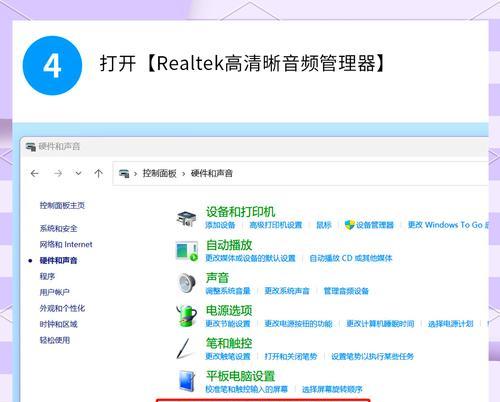
一般情况下,耳机只录自己声音的问题并不复杂。通过以上步骤的逐一排查,通常可以找到问题所在并解决。如果问题依旧无法解决,建议联系专业技术支持。在进行任何操作之前,请备份您的重要数据,以防止意外情况发生。
综合以上,通过细心检查和适当的调整,大多数用户应该能够解决电脑耳机只录自己声音的问题。希望本文提供的信息能够帮助您顺利完成音频输入设置,享受优质的通话或录音体验。
标签: 怎么办
版权声明:本文内容由互联网用户自发贡献,该文观点仅代表作者本人。本站仅提供信息存储空间服务,不拥有所有权,不承担相关法律责任。如发现本站有涉嫌抄袭侵权/违法违规的内容, 请发送邮件至 3561739510@qq.com 举报,一经查实,本站将立刻删除。
相关文章

title:EC服务器运行缓慢解决之道:性能优化全攻略metaDescription:面对EC服务器运行缓慢的问题,本文将指导你如何进行系统化诊断...
2025-04-18 7 怎么办

一、如何查看网关路由器密码在现代社会,网络已成为人们生活中不可或缺的一部分。而网关路由器作为连接内网与外网的重要设备,其管理密码的安全性尤为关键。...
2025-04-15 9 怎么办

手写笔在我们的日常生活中扮演着重要角色,无论是绘画、绘图还是进行日常的笔记,都离不开它的辅助。但当手写笔蹭到漆面,留下难看的划痕时,我们该如何应对呢?...
2025-04-14 11 怎么办
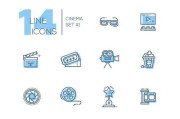
在使用电脑频繁进行工作中,一个杂乱无章的桌面不仅影响我们的心情,还可能降低工作效率。电脑图标排列困难是许多用户经常会遇到的问题。现在,我们将会探讨如何...
2025-04-11 10 怎么办
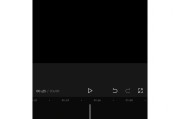
在享受多媒体内容的年代,电脑依然是我们观赏短视频的重要工具之一。然而,在打开喜欢的视频时,遇到黑屏问题无疑令人沮丧。当电脑短视频播放出现黑屏时,我们应...
2025-04-07 15 怎么办

在日常电脑使用过程中,我们经常遇到各种各样的问题,随之而来的困扰也促使我们不断学习。一个比较常见的情况是,用户可能会遇到图标变为了文件的情况,尤其是在...
2025-04-06 18 怎么办